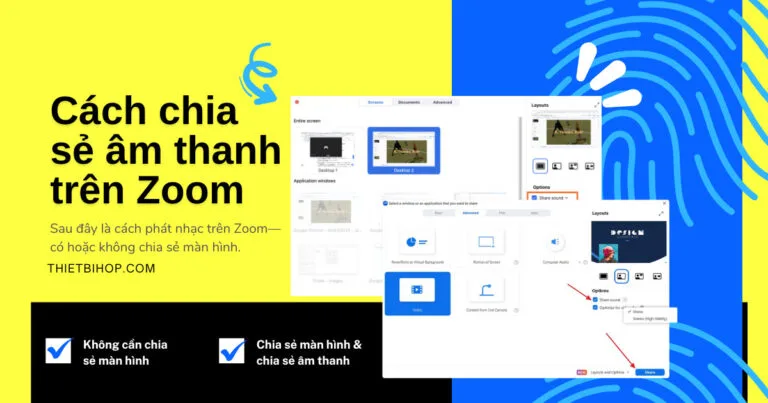Có thể bạn đang tổ chức một bữa tiệc ảo cần có nhạc. Hoặc có thể bạn muốn nghe một số bản nhạc lo-fi trong khi nhóm của bạn thảo luận về thu nhập hàng quý. Dù là trường hợp nào đi nữa, đôi khi bạn muốn chia sẻ âm thanh trên Zoom.
Bạn có thể chỉ cần nhấn nút phát và hy vọng micrô của bạn sẽ thu được âm thanh, nhưng chất lượng sẽ thấp. Thêm vào đó, mỗi khi ai đó nói, nhạc sẽ bị ngắt quãng.
Thay vào đó, bạn có thể chia sẻ nhạc chất lượng cao trong khi gọi mà không cần chia sẻ màn hình nhờ vào cài đặt ẩn. Sau đây là cách chia sẻ âm thanh trên Zoom. Cùng tìm hiểu nhé!
Hướng dẫn chia sẻ âm thanh trên Zoom mà không cần chia sẻ màn hình
Dưới đây là cách chia sẻ âm thanh trên Zoom mà không cần chia sẻ màn hình chỉ qua hai bước đơn giản.
- Khi cửa sổ cuộc họp Zoom mở ra, hãy nhấp vào Chia sẻ trên thanh điều khiển Zoom.

- Trong cửa sổ xuất hiện, nhấp vào tab Nâng cao, rồi nhấp vào Âm thanh máy tính.
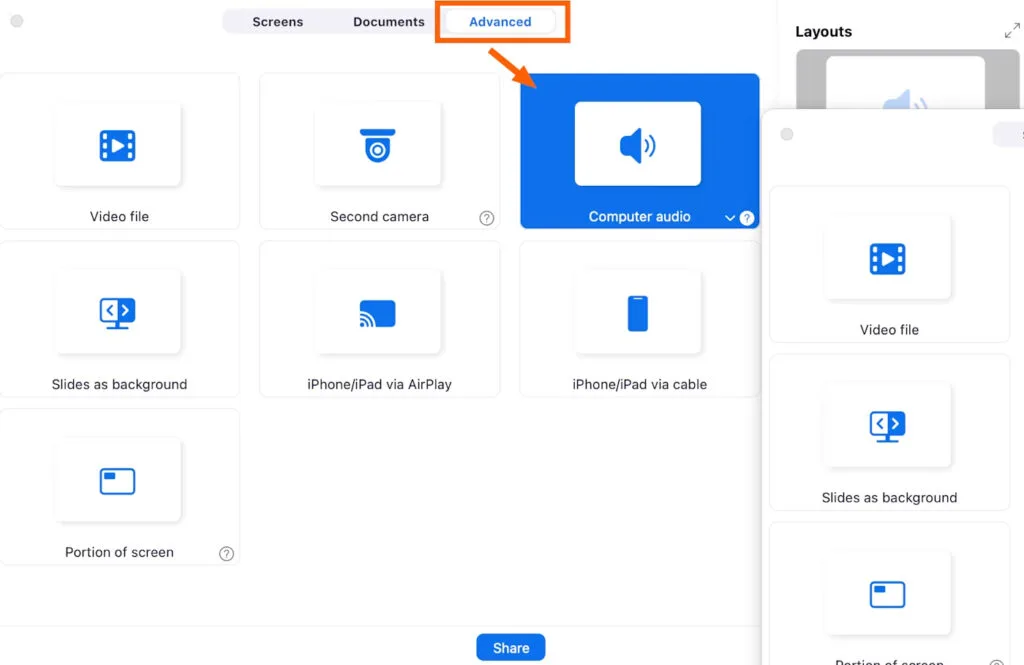
- Nhấp vào Chia sẻ.
Cửa sổ Zoom của bạn giờ sẽ hiển thị một tab riêng ở đầu cửa sổ có tiêu đề My computer sound để cho biết bạn đang chia sẻ âm thanh máy tính của mình. Hãy tiếp tục và phát một số bản nhạc trong Spotify, Apple Music hoặc thậm chí là YouTube—điều đó không quan trọng. Mọi người trong cuộc gọi sẽ nghe nhạc của bạn mà không cần nhìn vào màn hình của bạn.
Để dừng chia sẻ, Zoom đã làm mọi thứ trở nên phức tạp không cần thiết: nhấp vào tab Âm thanh của máy tính , rồi nhấp vào dấu “X” bên cạnh.

Cách chia sẻ màn hình và âm thanh trên Zoom
Bạn cần phát âm thanh để đi kèm với bài thuyết trình ảo của mình? Sau đây là cách chia sẻ màn hình và phát nhạc nền trên Zoom.
- Khi cửa sổ cuộc họp Zoom mở ra, hãy nhấp vào Chia sẻ từ thanh điều khiển Zoom.
- Từ tab Màn hình, nhấp vào cửa sổ bạn muốn chia sẻ.
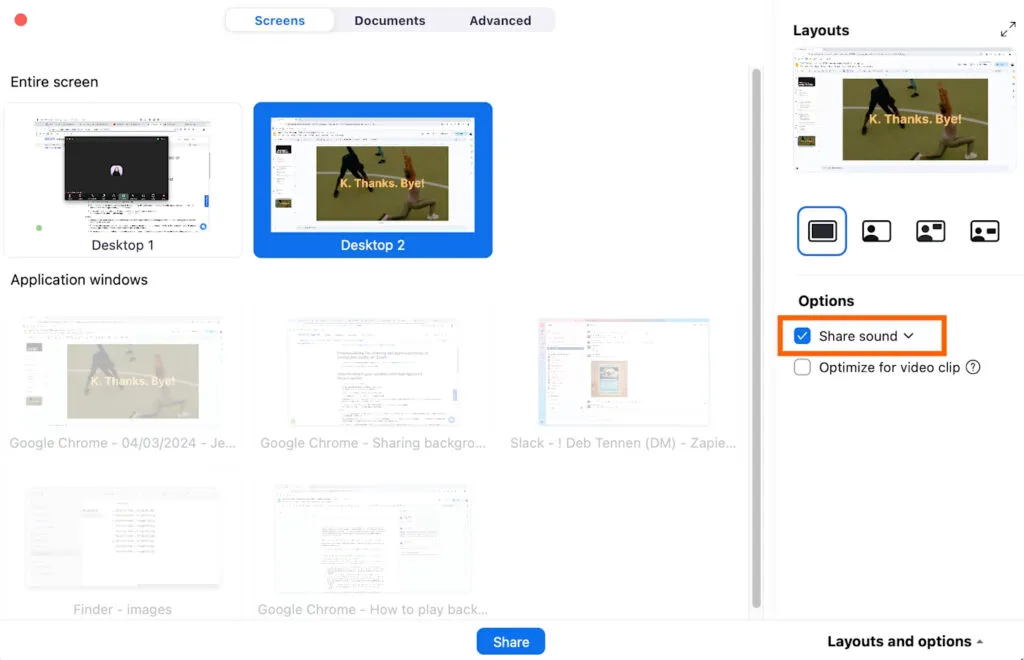
- Trong Tùy chọn trong bảng Bố cục , hãy chọn Chia sẻ âm thanh . Bạn cũng có thể nhấp vào dấu mũ xuống (v) bên cạnh nó và chuyển đổi giữa các tùy chọn âm thanh Mono và Stereo (độ trung thực cao) .
- Nhấp vào Chia sẻ .
Khi bạn đã chia sẻ xong, hãy nhấp vào Dừng chia sẻ trên thanh công cụ Zoom nổi.

Âm thanh Zoom không hoạt động? Đây là cách ngăn ngừa các lỗi thường gặp khi chia sẻ âm thanh trên Zoom
Chia sẻ âm thanh chỉ trong Zoom khá đơn giản, nhưng có thể có một số trục trặc tiềm ẩn. Sau đây là một số mẹo để đảm bảo buổi họp âm nhạc của bạn diễn ra tốt đẹp.
- Trước tiên, hãy chạy thử. Nếu bạn chưa từng chia sẻ âm thanh, bạn sẽ cần cài đặt trình điều khiển âm thanh đặc biệt. Hãy cân nhắc dùng thử trong phiên thử nghiệm trước khi sử dụng thực tế vì bạn không muốn phải xử lý trình điều khiển trong khi gọi điện. (Chỉ mất một hoặc hai phút, nhưng sẽ rất khó xử.)
- Kiểm tra mức âm lượng của bạn. Đôi khi mọi người sẽ gặp khó khăn khi nghe nhạc hoặc nghe thấy nhau qua âm nhạc. Thật khó để biết điều này đang xảy ra, với tư cách là người dẫn chương trình, vì vậy hãy chủ động về điều đó: hãy hỏi người khác trong cuộc gọi xem họ có thể nghe thấy cả bạn và âm nhạc không. Bạn có thể điều chỉnh âm lượng trong ứng dụng nhạc hoặc âm lượng hệ thống của mình cho đến khi mọi thứ trở nên vừa phải.
- Hãy cân nhắc sử dụng tai nghe. Thỉnh thoảng, mọi người có thể nghe thấy tiếng vọng lạ khi bạn chia sẻ âm thanh. Cách đơn giản nhất để ngăn chặn điều này là đeo tai nghe.
Kết luận: Làm chủ tính năng chia sẻ âm thanh trên Zoom
Với bài hướng dẫn này, bạn có thể tự tin chia sẻ màn hình và âm thanh trên Zoom, cho dù là thuyết trình trước lớp, phát trực tuyến video hay điều hành cuộc họp. Bằng cách làm theo các bước này, bạn sẽ có thiết lập được tối ưu hóa cho bất kỳ phiên Zoom nào, nâng cao trải nghiệm âm thanh và chất lượng cuộc họp tổng thể.
Liên hệ Ngọc Thiên nếu cần được tư vấn về các gói Zoom bản quyền giá tốt. Hotline: 028.777.98.999
*Bài viết khác: Từng bước sử dụng thành thạo công cụ phiên âm Zoom AI Transcription
Câu hỏi thường gặp
Làm thế nào tôi có thể chia sẻ âm thanh trên Zoom trong khi chia sẻ màn hình?
Để chia sẻ âm thanh trên Zoom trong khi chia sẻ màn hình, trước tiên hãy nhấp vào “Chia sẻ màn hình” trong phần điều khiển cuộc họp Zoom của bạn. Trong cửa sổ mở ra, hãy chọn màn hình hoặc ứng dụng bạn muốn chia sẻ, sau đó đánh dấu vào ô có nhãn “Chia sẻ âm thanh” ở góc dưới bên trái của cửa sổ chia sẻ màn hình. Điều này đảm bảo rằng mọi âm thanh từ máy tính của bạn sẽ được chia sẻ với những người tham gia cuộc họp.
Tại sao âm thanh Zoom của tôi không được chia sẻ chính xác?
Nếu âm thanh Zoom của bạn không chia sẻ đúng cách, có thể là do tùy chọn “Chia sẻ âm thanh” không được chọn hoặc cài đặt âm thanh không đúng. Đảm bảo bạn chọn “Chia sẻ âm thanh” trong cửa sổ chia sẻ màn hình. Ngoài ra, hãy xác minh rằng cài đặt âm thanh của máy tính được định cấu hình đúng và ứng dụng Zoom của bạn đã được cập nhật lên phiên bản mới nhất.
Zoom có cho phép chia sẻ âm thanh từ nhiều ứng dụng cùng lúc không?
Có, Zoom có thể chia sẻ âm thanh từ nhiều ứng dụng, nhưng nó sẽ thu âm thanh toàn bộ hệ thống. Khi bạn chọn “Chia sẻ âm thanh” trong cài đặt chia sẻ màn hình, Zoom sẽ thu tất cả âm thanh từ máy tính của bạn, nghĩa là nếu nhiều ứng dụng phát ra âm thanh, tất cả chúng sẽ được chia sẻ với những người tham gia.